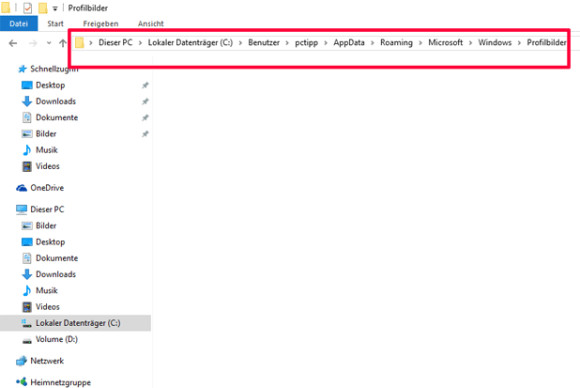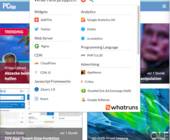So tut es das nicht mehr
27.02.2018, 09:18 Uhr
Windows 10: alte Profilbilder löschen
Das Benutzerkonto zeigt unter Windows 10 auch alte Profilbilder an, die bereits ersetzt wurden. So tut es das nicht mehr.
Ähnlich wie z.B. bei Facebook, zeigt Windows 10 für jedes Benutzerkonto ein Profilbild an – entweder ein selber festgelegtes oder ein Standardbild. Auch wenn die Profilbilder gewechselt wurden, bleiben sie im Speicher, um sie gegebenenfalls schnell austauschen zu können. Wenn Sie das nicht möchten, gehen Sie folgendermassen vor:
- Drücken Sie die Tastenkombination Windowstaste+E, um den Windows-Explorer zu öffnen.
- Öffnen Sie folgenden Ordnerpfad: C:\Benutzer\Name\AppData\Roaming\Microsoft\Windows\Profilbilder (statt Name den festgelegten Benutzernamen verwenden)
- Im Ordner Profilbilder sind alle gegenwärtig oder vorher genutzten Bilder aufgelistet. Löschen Sie nun jene, die Sie nicht mehr angezeigt haben möchten.
Hinweis: Es kann vorkommen, dass der Ordner AppData nicht angezeigt wird, da er versteckt ist. In diesem Fall aktivieren Sie unter dem Menü Extras/Ansicht die Option Ausgeblendete Dateien, Ordner und Laufwerke anzeigen, indem Sie ein Häkchen setzen.